DataNumen Outlook Password Recovery V1.1.0.0 英文安装版
DataNumen Outlook Password Recovery是一款操作简单的outlook密码恢复工具,如果你的outlook文件不小心丢失了,可以尝试通过这款工具来进行修复,如果你忘记了密码的加密PST文件,那么这个工具,你可以很容易地恢复密码,并访问PST文件中的内容。
Camtasia Studio如何消除视频中杂音?当我们想要给视频清除杂音应该怎么办呢?Camtasia Studio这款软件就是一个不错的选择,那么今天小编就给大家带来Camtasia Studio消除视频中杂音的具体方法步骤。
方法/步骤
1、我们需要先打开Camtasia Studio软件,点击【导入媒体】,添加视频素材,
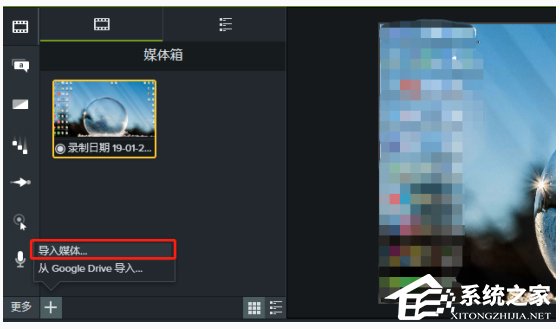
2、然后我们将视频添加到时间轴,或者右击视频选择【添加到时间轴播放头位置】,然后选中视频,右击选择【分离音频和视频】,将视频轨道和音频轨道分离出来,
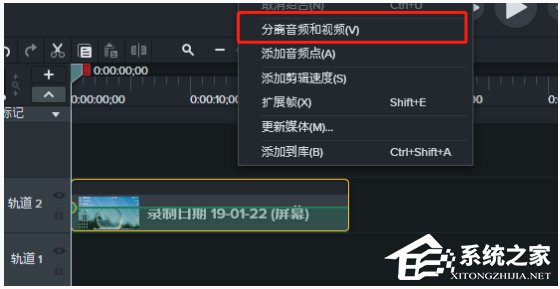
3、这时发现音频轨道和视频轨道成功分离了,选择左侧工具栏中的音频效果(降噪),将效果添加到音频中,
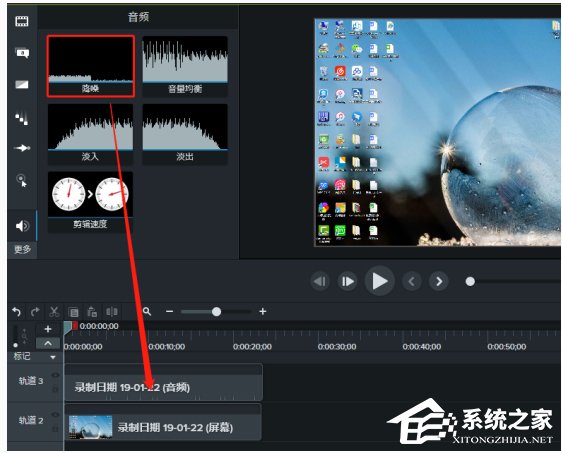
4、然后我们在属性中设置降噪的灵敏度和量的大小,然后点击【分析】,
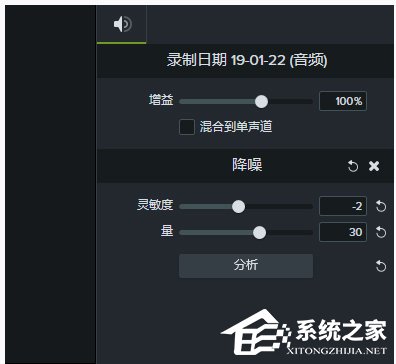
5、最后我们等待生成音频噪声配置文件,播放视频查看效果,确认是否成功消除了噪声。
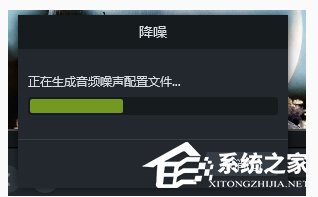
以上就是Camtasia Studio消除视频中杂音的具体操作方法了,大家都学会了吗?还想学习更多的软件教程请关注系统之家。
热门教程 周 月
联想电脑Win10摄像头用不了怎么办?
7次 2Wps自动保存怎么设置
6次 3Win10加入Windows预览体验计划失败错误码0x800BFA07怎么办?
6次 4克拉克拉如何开直播?克拉克拉开直播的方法
6次 5怎么开启电脑的TPM 2.0?开启TPM2.0图文教程
6次 6怎么避开Steam启动游戏?免Steam启动游戏教程
6次 7升级Win11后Office还能用吗?升级Win11后Office是否还能用详细介绍
5次 8Win10系统Win快捷键不能用修复方法
5次 9Win10专业版中如何禁用快速用户切换功能?
5次 10Win10使用远程连接工具提示“您的凭证不工作”的解决办法
5次Win10 KB5005033怎么卸载 Win10 KB5005033卸载方法
17次 2万能Win11激活秘钥分享 Win11免费激活码
14次 3怎么避开Steam启动游戏?免Steam启动游戏教程
11次 4迅雷影音怎么开启无痕模式?迅雷影音无痕模式启用方法
9次 5Windows11正式版什么时候推送?Win11更新推送时间
9次 6Win10无法连接打印机并提示0x00004005错误代码怎么办?
9次 7随身乐队怎么导出录音文件?随身乐队导出录音文件的方法
9次 8爱思助手怎么从电脑导入视频?
9次 9升级Win11后Office还能用吗?升级Win11后Office是否还能用详细介绍
8次 10暴风影音中如何看3D电影?暴风影音中3D电影的方法步骤
8次最新软件